Sådan aktiverer og deltager du i stemmechat i Overwatch 2
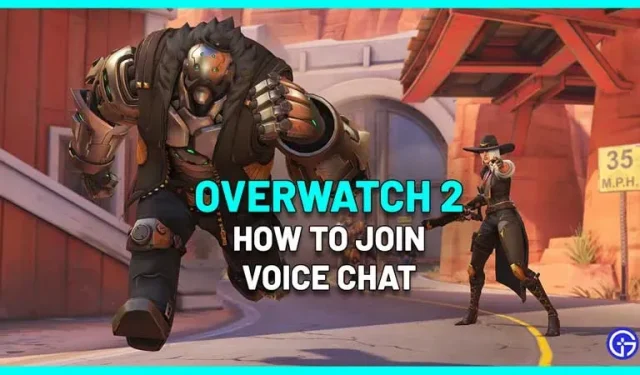
Overwatch 2, som er et holdspil, vil være mest behageligt, hvis du kommunikerer med dine teammedlemmer for at planlægge dit næste træk. Og til dette har du brug for en tilsluttet mikrofon og viden om, hvordan du aktiverer stemmechat i Overwatch 2 og deltager i den. Sådan bruger du det til at kommunikere med dit team og udvikle strategier for bedre resultater.
Sådan deltager du i stemmechat i Overwatch 2
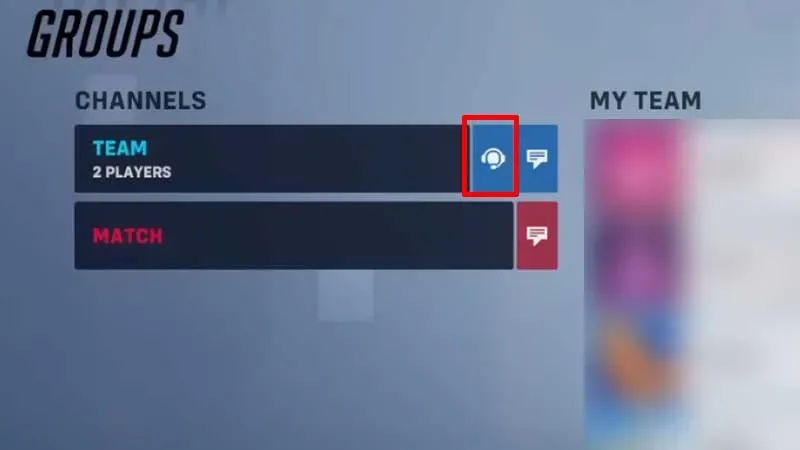
- Når du tilmelder dig et spil, vil du blive ført til en teamstemmechatkanal eller en gruppetalechat, hvis du er i en gruppe.
- Som standard skal du trykke på P på din pc (den sociale menu åbnes) for at skifte mellem kanaler ved at klikke på hovedtelefonikonet, der vises ved siden af kanalen.
- Spillere i en gruppe kan skifte til teamstemmechat ved at trykke på den blå “Deltag i festchat”-knap på heltevalgskærmen.
Sådan aktiverer du Voice Chat i Overwatch 2
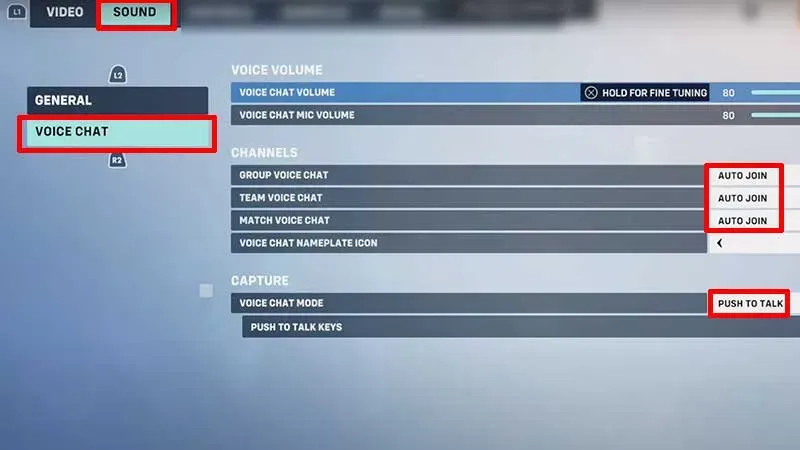
Hvis du ikke kan høre andre tale over stemmechat i OW 2, kan det være et lydstyrkeproblem, eller indstillingerne er ikke slået til. Her er hvad du skal tjekke.
- Gå til “Indstillinger” ved at trykke på ESC i hovedmenuen.
- Gå til sektionen “Lyd”, og klik på “Voice Chat”.
- Skru op for stemmechat-lydstyrken såvel som mikrofonlydstyrken.
- Tjek også, om gruppe-, team- og match-talechats er indstillet til automatisk at deltage eller ej.
- Du kan ændre indstillingerne fra Push to Talk eller Open Mic afhængigt af dine præferencer. For Push to Talk skal du binde en knap og bruge den, hver gang du vil tale i spillet.
Sådan deltager du i stemmechat i Overwatch 2.



Skriv et svar